目錄
- Strawberry Perl 的安裝
- ActiveState Perl 安裝
- 安裝過程圖解(win7x64)
perl 官網:https://www.perl.org/
perl文檔:https://perldoc.perl.org/
下載地址:https://www.perl.org/get.html
perl windows版本安裝包分為:ActiveState Perl 和 Strawberry Perl。
兩者的區別參見:https://www.jb51.net/article/202134.htm
注意:ActiveState Perl這個網站下載速度慢,可能需要科學上網
我已將 ActiveState Perl 5.28 的win7x64、win10x64、linux x64、mac os 的版本全部上傳到本地,可加速下載,下載地址見附錄。
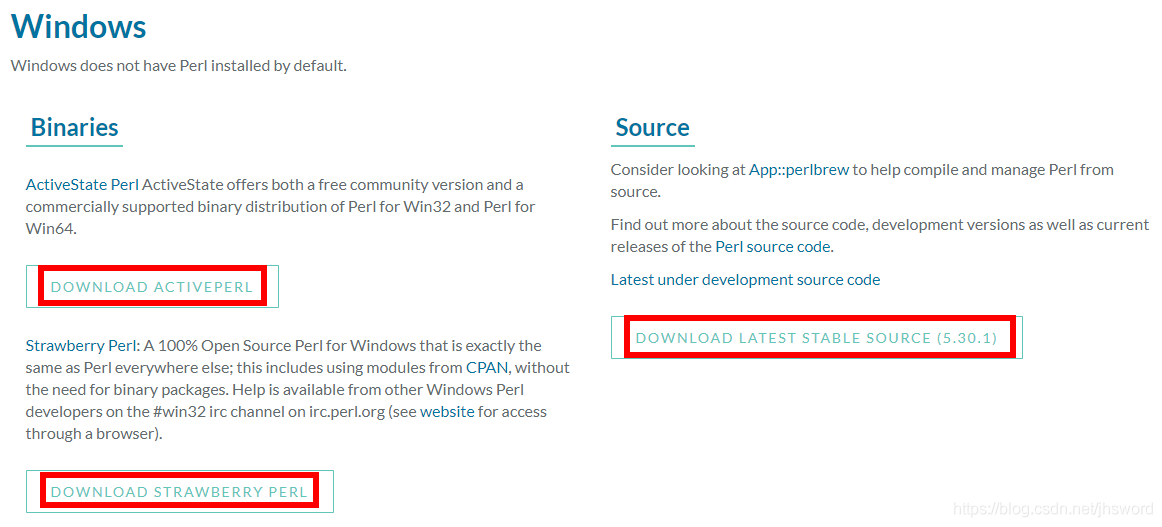
截止目前(2020.03.01)perl的最新版本為 5.30.1(ActiveState Perl最新版 5.28,Strawberry Perl最新版 5.30.1)
Strawberry Perl 的安裝
Strawberry Perl 安裝非常簡單,下載msi安裝包后雙擊運行,在點擊下一步過程中選擇將安裝路徑添加到path環境變量中,其他直接下一步直到完成。
如果忘記選擇,可以在安裝完成后,設置環境變量,將Strawberry Perl 安裝目錄下的 \perl\bin 路徑添加到 path系統環境變量中,eg:我的安裝路徑:E:\program\StrawberryPerl_5_30,在 path 統環境變量值中添加;E:\program\StrawberryPerl_5_30\perl\bin;。驗證安裝成功,cmd命令行執行 perl -v 可查看到相應的版本信息。
ActiveState Perl 安裝
下載地址:https://www.activestate.com/products/perl/downloads/
需要注冊、登錄后選擇目標操作系統和所需的perl模塊,才可以下載。
自己的賬戶/密碼:
acc: perllove
pwd: 123456789
方法1:基于官方已構建的安裝包
官網:https://platform.activestate.com/featured-projects

點擊 windows 進入ActivePerl-5.28 工程,在右邊選擇下載的windows版本(.msi 或 .exe),注意:由于在2020.03微軟已停止win7的更新,所以ActivePerl-官方只提供了win10x64已構建的版本,如果需要下載針對win7x64的版本,需要自定義構建程序,方法參考自定義構建包。
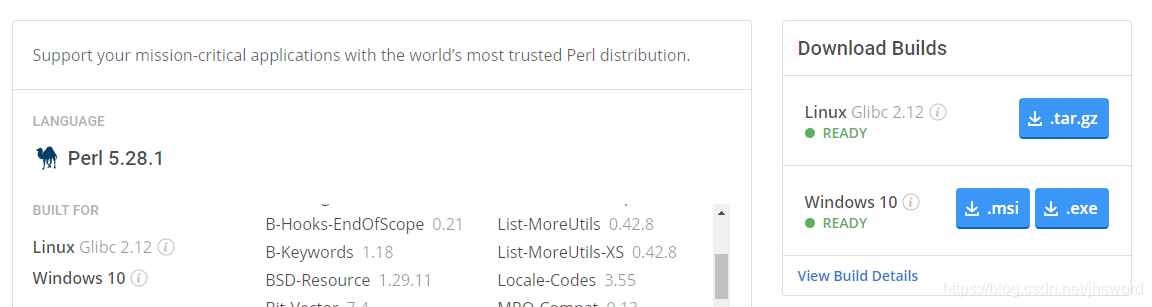
方法2.基于自定義構建包安裝
1.選擇需要要下載的windows平臺的某個版本
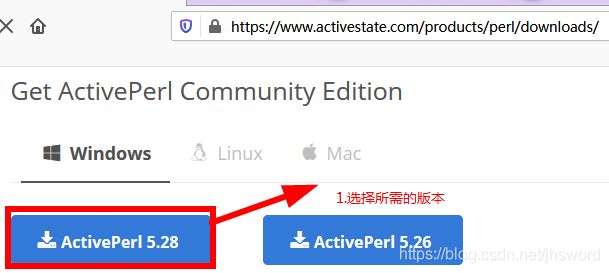
2.注冊登錄
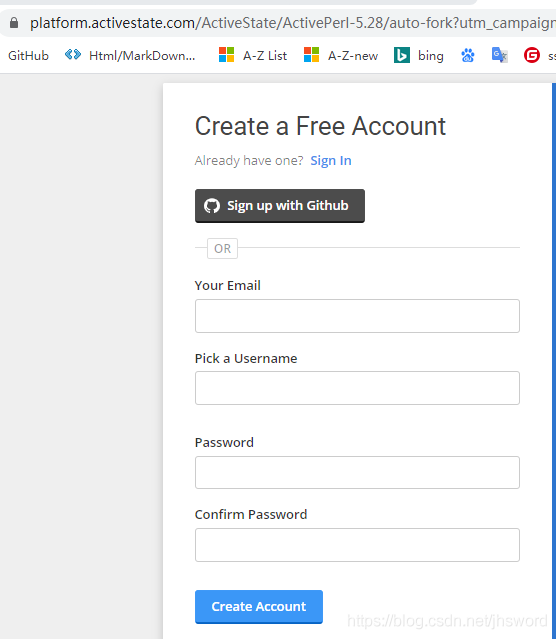
3.登錄后指定ActivePerl 工程名(可自定義)、選擇/提交配置
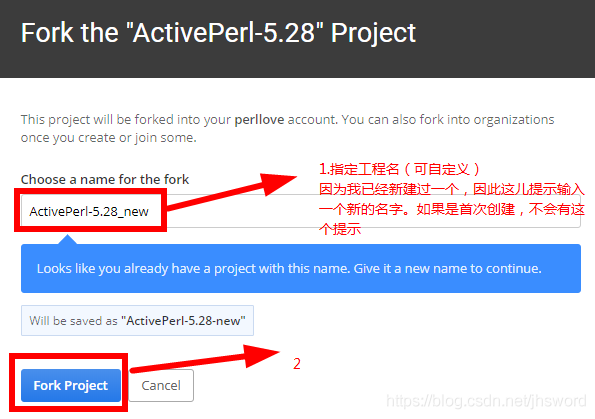
我指定的工程名為:ActivePerl-5.28-jwd
點擊 fork project 后進入:
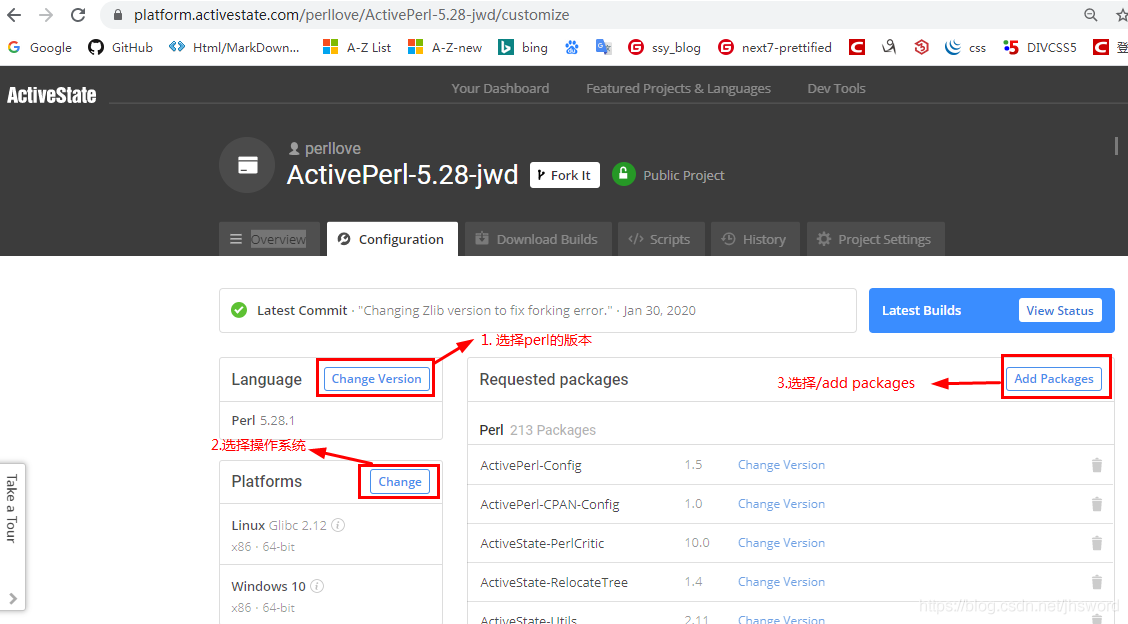
本人選擇的配置:perl 5.28 + win7x64 + packages(all), 然后輸入提交信息,點擊 commit change. (注:可同時選擇多個不同的操作系統,以備以后使用)
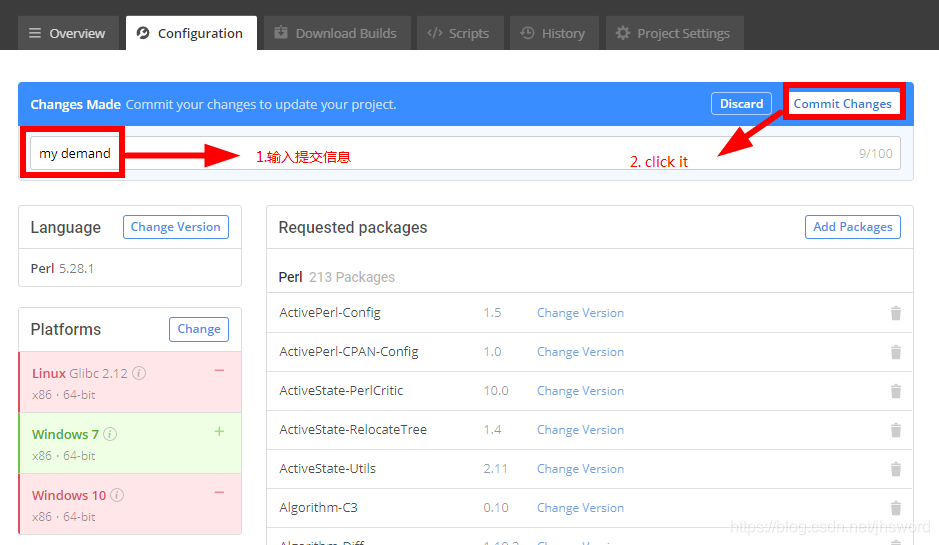
提交后結果如下:
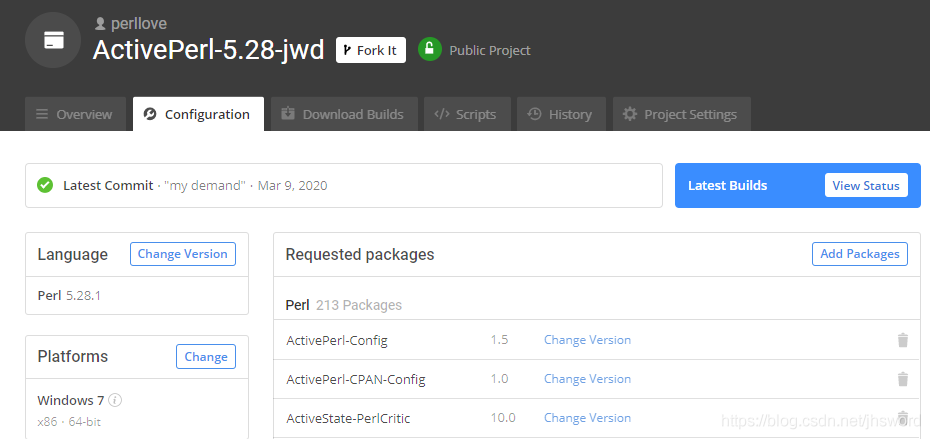
如果選擇了多個操作系統,提交后結果如下:
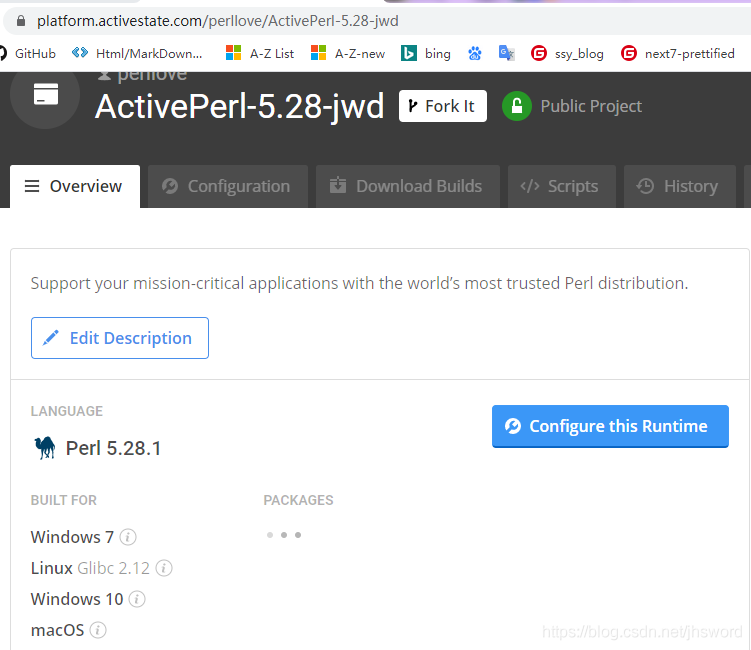
點擊 download builds,進入下載頁面,選擇下載.exe還是.msi。
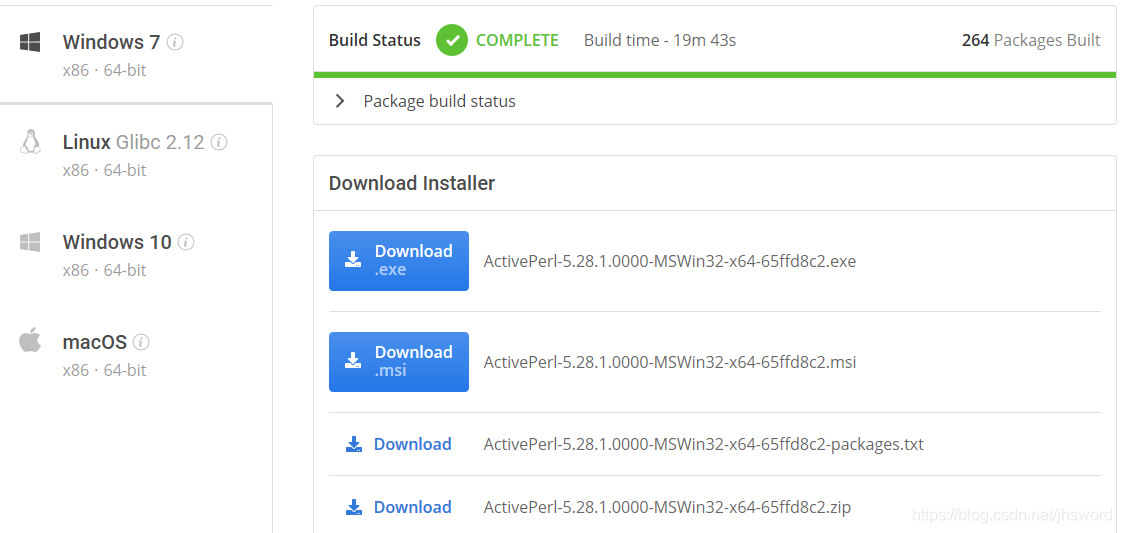
安裝過程圖解(win7x64)
進入第一步可能有點慢,需要1-2分鐘。

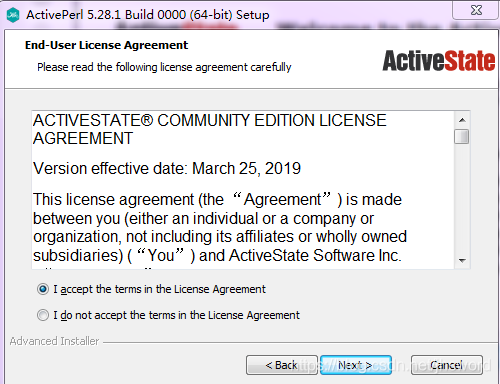
根據自己的需要選擇安裝選項,本人選擇第3個:
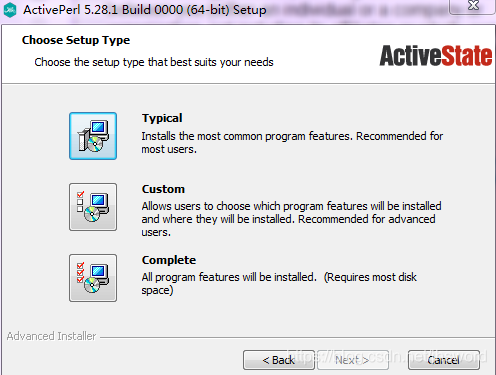
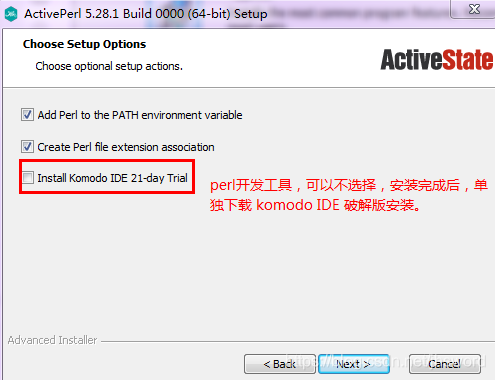
等待安裝完成即可。
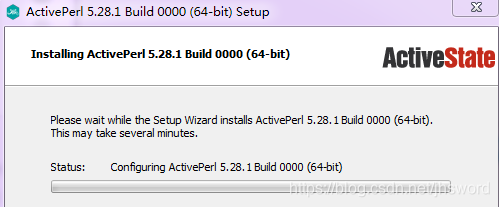
win7x64 默認的安裝路徑在:c:\perl64
perl開發工具komodo IDE的下載安裝(win7x64)
komodo-ide 官網下載
komodo-ide 12.0 winx86
下載komodo-ide 使用手冊
下載安裝包,雙擊運行,首次啟動會進入軟件配置頁面:
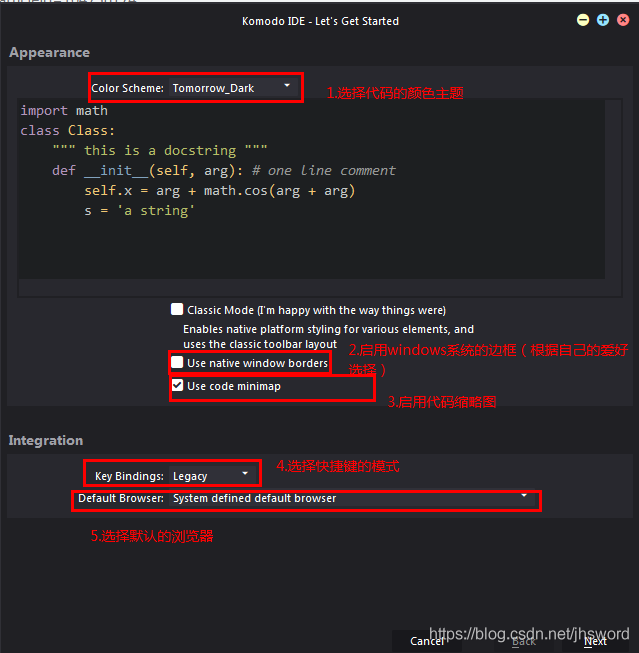

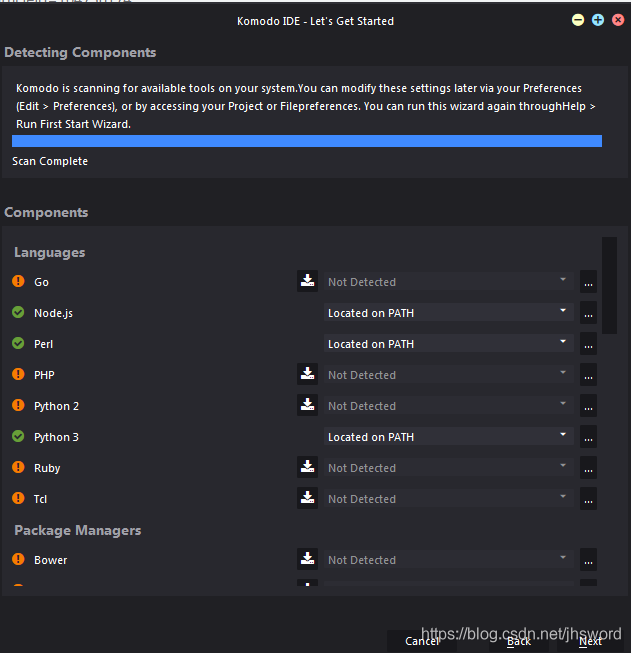

接下來需要注冊,登錄,否則無法使用。登錄后進入主界面:
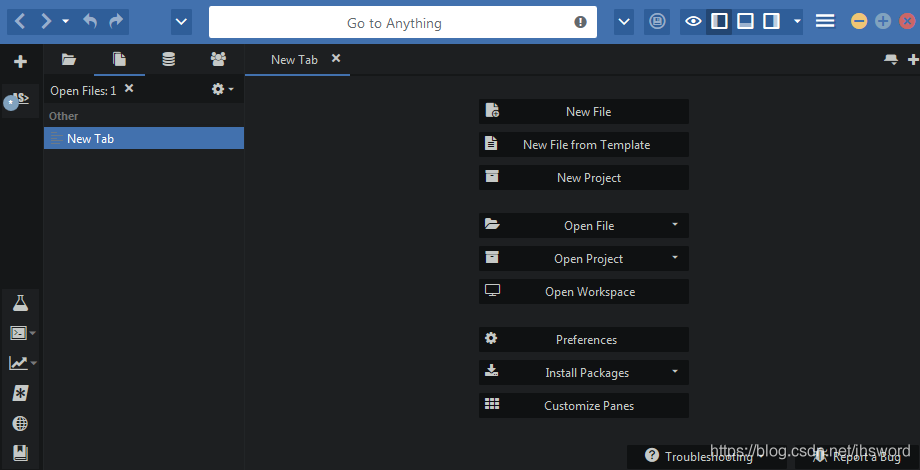
配置perl可執行程序的路徑:edit -> preferences -> perl (Edit菜單在右上角)

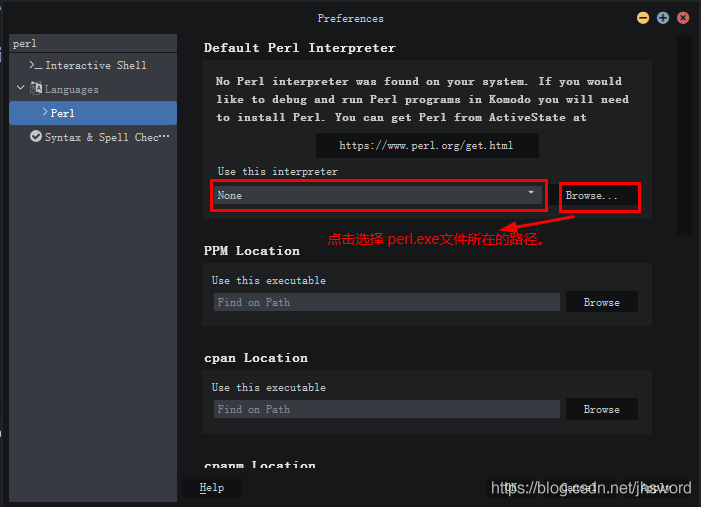
先點擊 apply,再點擊OK。
komodo IDE perl “hello world” 程序
1.新建名為 “hello” 的perl工程:
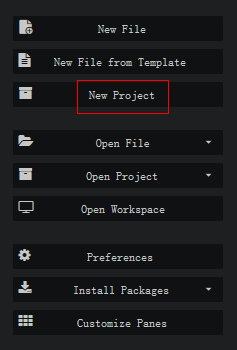
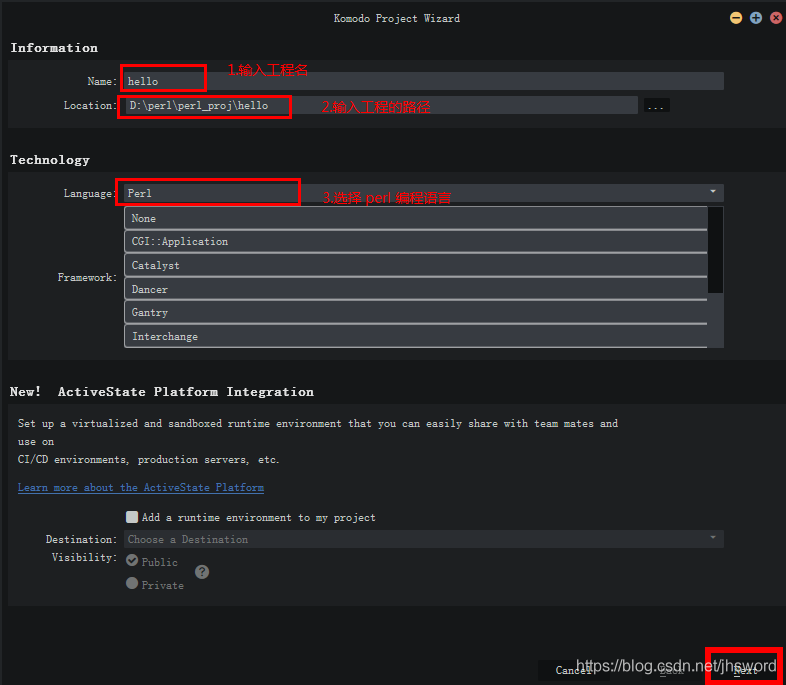

點擊 open project.
2.新建/添加 perl 文件
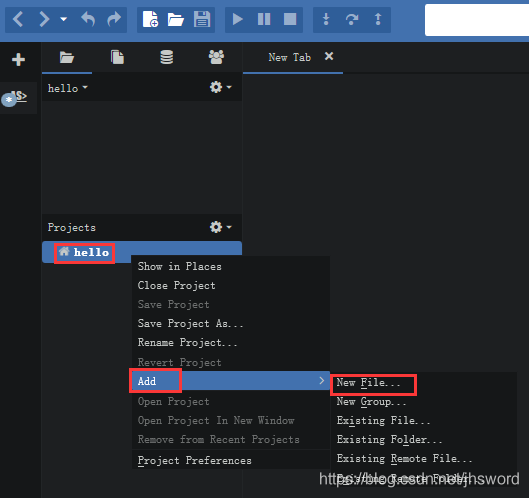
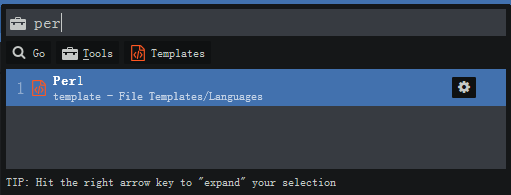
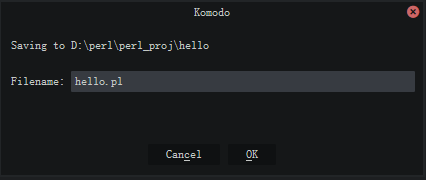
3.輸入以下代碼,ctrl+s保存。
#!/usr/bin/perl
print "hello world\n";
4.點擊左上角debug按鈕運行/調試
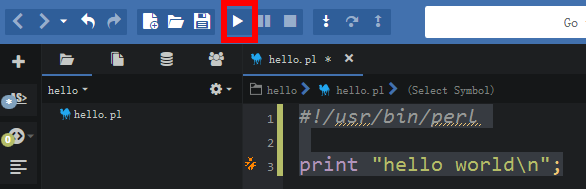
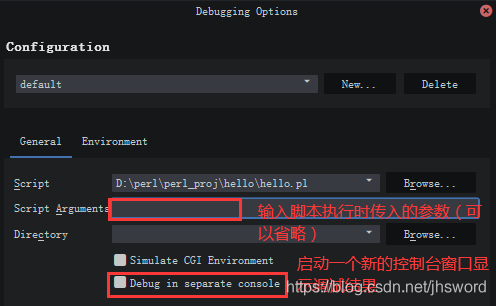
點擊 ok。在 output 輸出 hello world。
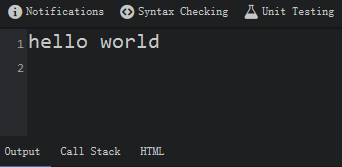
如果上面 選擇了 debug in separete console, 運行時會在新打開的 cmd 窗口中輸出 hello world。
(本文到此結束)
附錄(資源下載鏈接)
ActivePerl-5.28.1 win7 x64
ActivePerl-5.28.1 win10 x64
ActivePerl-5.28.1 linux x64
ActivePerl-5.28.1 Mac OS
strawberry-perl-5.30.1
komodo-ide 下載
komodo-ide 12.0 win x86 下載
到此這篇關于windows安裝perl及komodo IDE的詳細步驟的文章就介紹到這了,更多相關windows安裝perl及komodo IDE內容請搜索腳本之家以前的文章或繼續瀏覽下面的相關文章希望大家以后多多支持腳本之家!
您可能感興趣的文章:- Windows10下hyperledger fabric1.4環境搭建過程圖解
- PHP與Perl之間知識點區別整理
- Perl6中的垃圾收集
- Perl5和Perl6對比使用Sigils的差別
- Redis中3種特殊的數據類型(BitMap、Geo和HyperLogLog)
- perl之print,printf,sprintf使用案例詳解